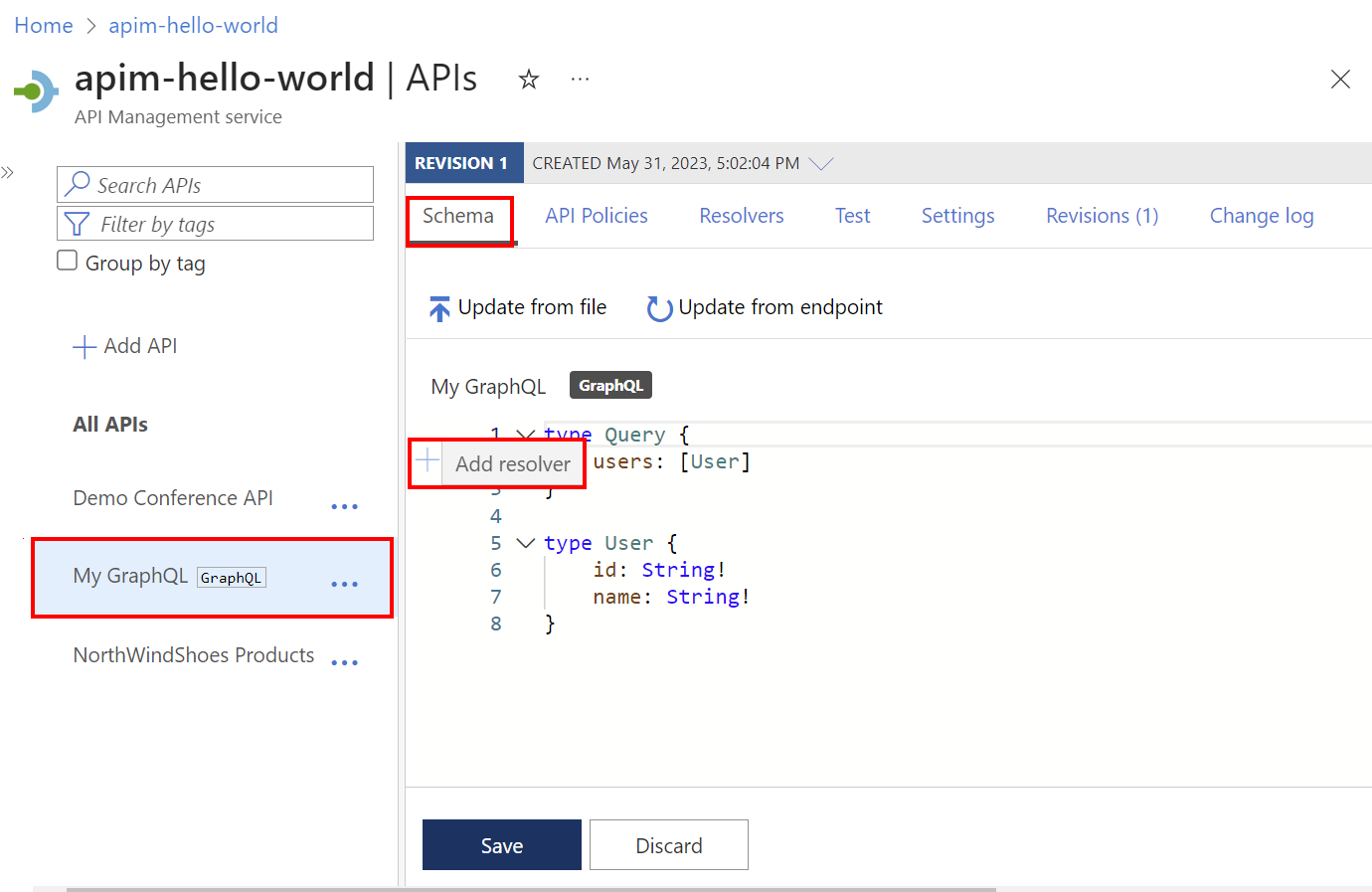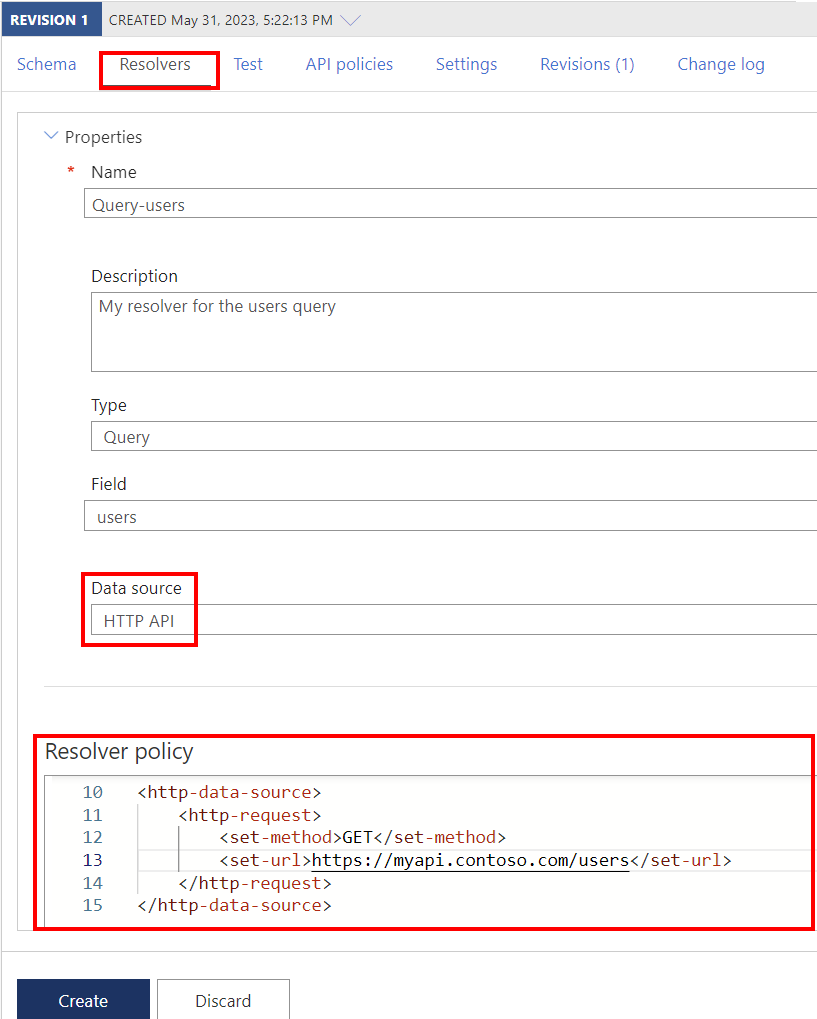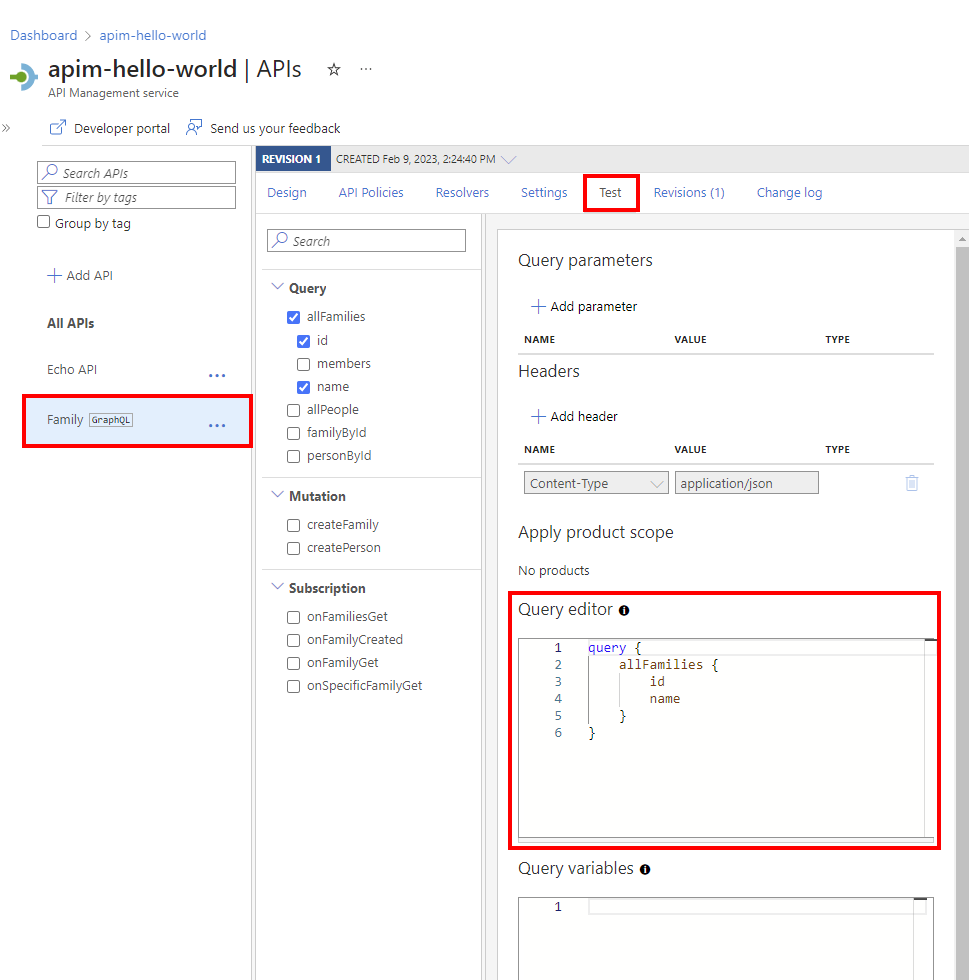適用対象: すべての API Management レベル
API Management では、2 つのモデルのいずれかで GraphQL API を追加できます。つまり、既存の GraphQL エンドポイントへのパススルーを使用するか、GraphQL スキーマをインポートし、カスタム フィールド リゾルバーで合成 GraphQL API を作成します。 詳細については、GraphQL の概要に関するページを参照してください。
注
現在、この機能はワークスペースでは使用できません。
この記事では、次のことを行います。
- GraphQL スキーマを Azure API Management インスタンスにインポートします。
- 既存の HTTP エンドポイントを使用して GraphQL クエリのリゾルバーを設定します。
- GraphQL API をテストします。
既存の GraphQL エンドポイントを API として公開する場合は、「GraphQL API のインポート」を参照してください。
前提条件
- 既存の API Management インスタンスがある。 まだない場合は、作成してください。
-
.graphql拡張子が付いた有効な GraphQL スキーマ ファイル。 - バックエンド GraphQL エンドポイントは、このシナリオでは省略可能です。
API Management インスタンスに移動します。
Azure portal で、 API Management サービスを検索して選択します。
[API Management サービス] ページで、API Management インスタンスを選択します。
GraphQL スキーマを追加する
左側のペインで、APIの下のAPIを選択します。
[ 新しい API の定義] で、 GraphQL タイルを選択します。
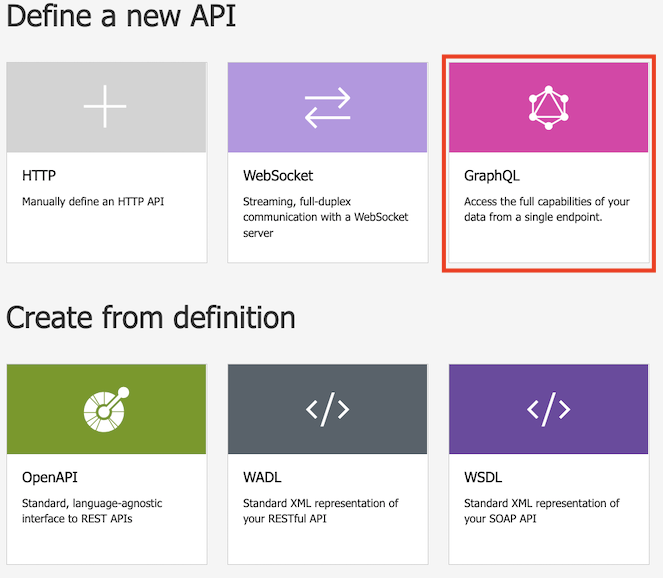
次の表に示すように、ダイアログ ボックスで [ 完全] を選択し、必須フィールドに値を入力します。
価値 説明 [表示名] GraphQL API を表示するときに使用する名前。 名前 GraphQL API の元の名前。 表示名を入力すると自動的に設定されます。 GraphQL の種類 GraphQL スキーマ ファイルからインポートするには、[Synthetic GraphQL] (合成 GraphQL) を選択します。 フォールバック GraphQL エンドポイント 必要に応じて GraphQL API エンドポイント名を持つ URL を入力します。 API Management は、カスタム リゾルバーがフィールドに設定されていない場合に、GraphQL クエリをこのエンドポイントに渡します。 説明 API の説明を追加します。 URL スキーム GraphQL エンドポイントに基づいてスキームを選択します。 GraphQL API にサブスクリプションの種類が含まれている場合は、WebSocket スキーム (WS または WSS) を含むオプションのいずれかを選択します。 既定の選択は HTTP(S) です。 API URL サフィックス URL サフィックスを追加して、API Management インスタンス内の特定の API を識別します。 API Management インスタンス内で一意である必要があります。 ベース URL API ベース URL を表示する編集不可フィールド。 タグ 必要に応じて、GraphQL API を新規または既存のタグに関連付けます。 製品 GraphQL API を製品に関連付けて発行します。 この API をバージョン管理しますか? GraphQL API にバージョン管理スキームを適用するには、チェック ボックスをオンにします。 [作成] を選択します
API が作成されたら、[ スキーマ ] タブでスキーマを確認または変更します。
リゾルバーを構成する
スキーマ内のフィールドを既存の HTTP エンドポイントにマップするようにリゾルバーを構成します。 ここでは、大まかな手順について説明します。 詳しくは、「GraphQL リゾルバーを構成する」をご覧ください。
次の基本的な GraphQL スキーマをインポートし、 users クエリのリゾルバーを設定するとします。
type Query {
users: [User]
}
type User {
id: String!
name: String!
}
左側のペインで、APIの下のAPIを選択します。
GraphQL API を選択します。
[ スキーマ ] タブで、リゾルバーを構成するオブジェクト型のフィールドのスキーマを確認します。
リゾルバーの作成 ペインで、次の操作を行います。
- 必要に応じて [名前] プロパティを更新し、任意で [説明] を入力し、[型] と [フィールド] の選択内容を確認または更新します。
- [データ ソース] で、[HTTP API] を選びます。
リゾルバー ポリシー エディターで、使用するシナリオの子要素がある
<http-data-source>要素を更新します。 たとえば、次のリゾルバーは、既存の HTTP データ ソースをusers呼び出すことによって、GETフィールドを取得します。<http-data-source> <http-request> <set-method>GET</set-method> <set-url>https://myapi.contoso.com/users</set-url> </http-request> </http-data-source>[作成] を選択します
スキーマ内の別のフィールドのデータを解決するには、前の手順を繰り返して別のリゾルバーを作成します。
ヒント
リゾルバー ポリシーを編集する際に、[テストの実行] を選択してデータ ソースからの出力を確認します。この出力は、スキーマに対して検証できます。 エラーが発生した場合、応答にはトラブルシューティング情報が含まれます。
GraphQL API をテストする
API Management インスタンスに移動します。
左側のウィンドウの [ API ] セクションで、[API] を選択 します。
[すべての API] の下で、使用する GraphQL API を選択します。
[テスト] タブを選択して、テスト コンソールにアクセスします。
[ヘッダー] で、次のようにします。
- [名前] メニューからヘッダーを選択します。
- [値] ボックスに値を入力します。
- [ヘッダーの追加] を選択して 、ヘッダーをさらに追加します。
- ごみ箱ボタンを使用してヘッダーを削除します。
GraphQL API に製品を追加した場合は、[製品スコープの適用] の下に 製品スコープを追加します。
クエリ エディターで、次のいずれかの操作を行います。
[クエリ変数] で、{2}同じクエリまたは変更を再利用し、異なる値を渡す変数を追加します。
[Send] を選択します。
[応答] を表示します。
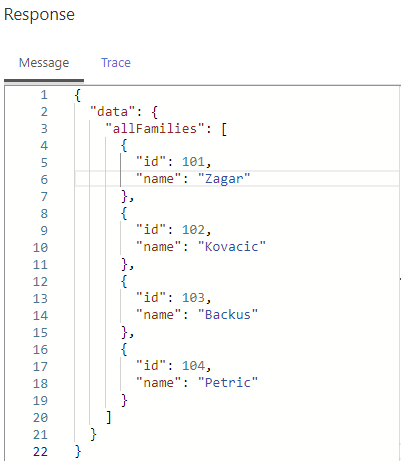
上記の手順を繰り返して、さまざまなペイロードをテストします。
テストが完了したら、テスト コンソールを終了します。
GraphQL API をセキュリティで保護する
GraphQL 固有の攻撃から保護するには、既存の認証および承認ポリシーと GraphQL 検証ポリシーの両方を適用して、GraphQL API をセキュリティで保護します。
関連コンテンツ
- API のインポートの制限事項
- OpenAPI 仕様のインポート
- SOAP API のインポート
- SOAP API をインポートして REST に変換する
- App Service API をインポートする
- コンテナー アプリ API をインポートする
- Websocket API のインポート
- GraphQL API のインポート
- GraphQL スキーマをインポートし、フィールド リゾルバーを設定する
- 関数アプリ API をインポートする
- ロジック アプリ API をインポートする
- Service Fabric サービスをインポートする
- Azure AI Foundry API をインポートする
- Azure OpenAI API をインポートする
- LLM API をインポートする
- OData API をインポートする
- REST API を MCP サーバーとしてエクスポートする
- 既存の MCP サーバーを公開する
- A2A エージェント API をインポートする
- SAP OData メタデータをインポートする
- gRPC API をインポートする
- API の編集
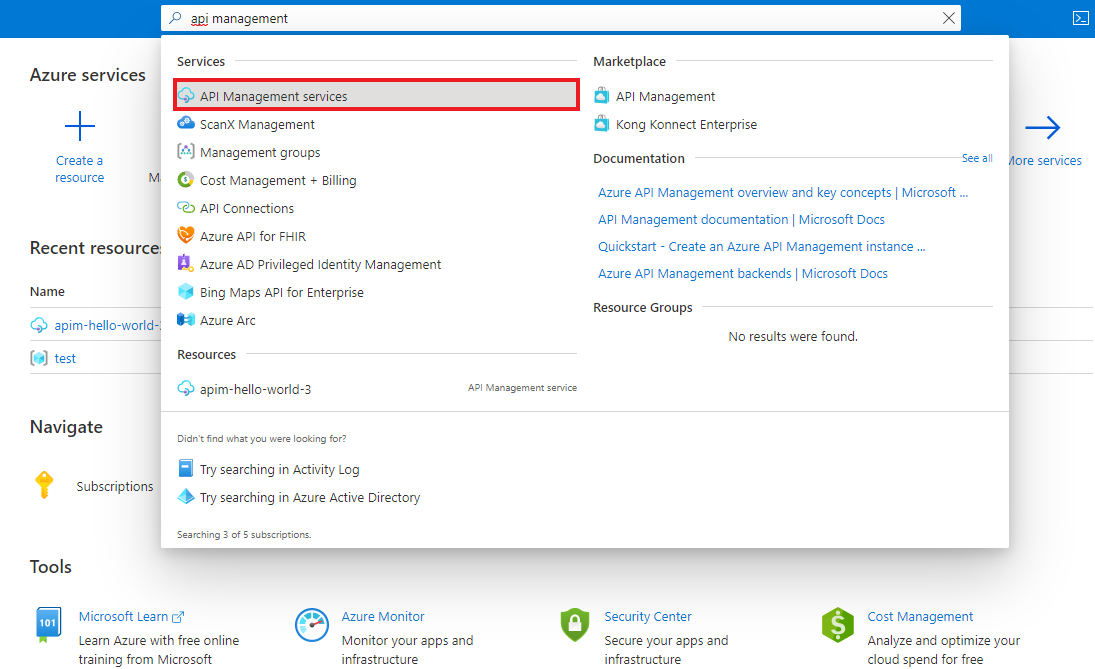
![[API Management サービス] ページの API Management インスタンスを示すスクリーンショット。](../includes/media/api-management-navigate-to-instance/view-apim-new.png)
![[GraphQL スキーマから作成] ページのスクリーンショット。](media/graphql-schema-resolve-api/create-from-graphql-schema.png)